- Vises slettede filer stadig på din Windows 10-pc? Du er nødt til at handle med det samme.
- Bare rolig, vi har et par tricks, der vil hjælpe dig med at fjerne dem én gang for alle.
- Se nedenfor, hvordan du reparerer din papirkurv, brug File Explorer til at slette uønskede filer og mere.
- Hvis du har brug for yderligere hjælp, giver vi også vores bedste anbefaling, når det kommer til tredjeparts afinstallationer.

xINSTALLER VED AT KLIKKE PÅ DOWNLOAD FIL
Denne software vil reparere almindelige computerfejl, beskytte dig mod filtab, malware, hardwarefejl og optimere din pc til maksimal ydeevne. Løs pc-problemer og fjern virus nu i 3 nemme trin:
- Download Restoro PC Repair Tool der følger med patenterede teknologier (patent tilgængeligt her).
- Klik Start scanning for at finde Windows-problemer, der kan forårsage pc-problemer.
- Klik Reparer alle for at løse problemer, der påvirker din computers sikkerhed og ydeevne.
- Restoro er blevet downloadet af 0 læsere i denne måned.
I Windows 10 kan brugere permanent eller midlertidigt slette mapper. Når det er sagt, har mange brugere rapporteret, at Windows 10 beholder gendannelse af de slettede filer uanset placeringen.
Efter sletning af filen, vises filerne i File Explorer efter en opdatering. Her er hvordan en bruger beskrev dette særlige problem:
Jeg har flere tomme mapper på mit skrivebord. Når jeg sletter dem, dukker de straks op igen. De dukker også op igen, hvis jeg omdøber dem...
Slet de filer eller mapper, der dukker op igen, med nedenstående trin.
Hvad kan jeg gøre, hvis slettede filer bliver ved med at blive vist på Windows 10?
1. Fjern filerne med et tredjeparts afinstallationsprogram
- Først og fremmest, løb CCleaner.
- Vælg den placering, du vil have den til at scanne, eller lad den scanne hele din pc.
- Fra resultaterne skal du vælge de data, du vil fjerne permanent.
- Klik Kør Cleaner og så Blive ved.
- Vent, indtil proceduren er færdig, og sørg for, at filerne er blevet fjernet fuldstændigt fra din pc.
CCleaner har en gratis version, der kan spare dig for en enorm indsats, hvis du vil slippe af med filer, der ofte efterlades, selv efter at du angiveligt har slettet dem.
Det er klart et af de bedste værktøjer af denne art, fordi det er let, nemt at bruge og omfatter tonsvis af nyttige funktioner til at holde din pc ren og køre som ny.
CCleaner kan hjælpe dig med at afinstallere apps direkte fra appen, rense din browser, rense dit register og fjerne unødvendige uønskede filer, der kun optager plads.
Oven i alt dette afinstallerer den ikke kun irriterende programmer, men rydder også nemt op i resterne i mapper og registre af enhver art.
⇒Hent CCleaner
2. Brug Shift-Delete til at slette filerne
- Åbn File Explorer og naviger til det sted, hvor de problematiske filer er placeret.
- Vælg alle de filer, du vil slette.
- Tryk nu på og hold Flytte Tast på dit tastatur og tryk på Slet nøgle samtidigt.
- Dette skulle slette filen eller mappen permanent.
- Tjek, om filerne dukker op igen.
- Hvis dette løser fejlen, kan det være på grund af et eller andet tilladelsesproblem, at Windows gendanner filerne fra papirkurven. Men da du sletter filerne permanent, vil Windows ikke gendanne filerne igen.
3. Scan for virus/malware
- Alle malware-inficerede pc'er er kendt for at vise en sådan unormal adfærd, hvor de slettede filer begynder at gendanne automatisk for at undgå fjernelse af en skadelig trussel.
- Hvis du har et antivirus installeret, skal du udføre en komplet scanning og fjerne enhver trussel, der er opdaget af sikkerhedsprogrammet.
- Hvis du ikke har noget antivirus installeret, skal du downloade og installere Malwarebytes Premium. Det leveres med en gratis 7 dages prøveperiode og er meget i stand til at fjerne skadelige filer fra dit system.
- Sørg for at tømme karantænen for at undgå gendannelse i fremtiden.
Derudover, hvis du leder efter andre effektive antivirus og ikke ved, hvor du skal henvende dig, eller hvilke kriterier du bør overveje, anbefaler vi at bruge bedste antivirussoftware med den højeste detektionsrate.
4. Reparer filer og mapper automatisk
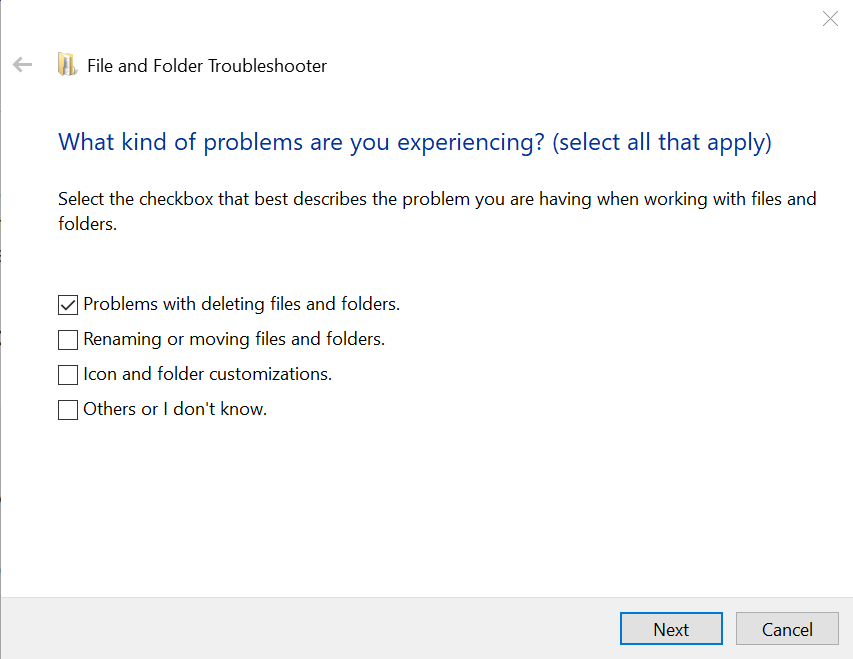
- Gå til Windows Fil- og mappediagnose side.
- Download Windows File Folder Diagnose-værktøjet ved at klikke på Hent knap.
- Kør filen og klik Næste.
- Det scanner systemet og beder dig vælge det problem, du står over for. Vælg Problemer med at slette filer og mapper og klik Næste.
- Det vil igen kontrollere for eventuelle problemer med papirkurven og systemfiler, der er ansvarlige for at fjerne filen.
- Det vil vise alle de programmer, der blev rettet i processen. Luk reparationsværktøjet.
- Prøv at slette de problematiske filer og mapper igen og kontroller, om fejlen er løst.
5. Reparer papirkurven
- Type cmd i søgefeltet.
- Højreklik på Kommandoprompt mulighed og vælg Kør som administrator.
- I kommandoprompten skal du skrive følgende kommando og trykke på Enter:
rd /s /q C:$Recycle.bin - Vent på, at kommandoen udføres med succes.
- Type Afslut for at lukke kommandoprompt.
- Prøv nu at slette mappen eller filen igen og kontroller, om problemet er løst.
Var ovenstående løsninger nyttige? Fortæl os det i kommentarfeltet nedenfor.
Se nærmere på vores Windows 10 sektion hvis du gerne vil finde de seneste nyheder og guides.
For lignende rettelser fra tekniske eksperter skal du blot bogmærke vores Pc-software fejlfindingshub.
Har du stadig problemer? Løs dem med dette værktøj:
SPONSORERET
Hvis ovenstående råd ikke har løst dit problem, kan din pc opleve dybere Windows-problemer. Vi anbefaler download af dette PC-reparationsværktøj (vurderet til Great på TrustPilot.com) for nemt at løse dem. Efter installationen skal du blot klikke på Start scanning knappen og tryk derefter på Reparer alle.
![Sådan oprettes VPN-genvej i Windows 10 [Hurtig forbindelse]](/f/735e415cd7022999c65ec8a776ced213.jpg?width=300&height=460)

![Fast med Defaultuser0-brugerkonto, når du prøver at opgradere til Windows 10 [FULD FIX]](/f/af9c666a79c0c5ef31a33102ffef8566.jpg?width=300&height=460)